Come fare l’effetto Polaroid a casa tua
Recentemente, l'effetto Polaroid è diventato molto popolare sia tra i fotografi professionisti che tra i dilettanti che prestano particolare attenzione alle tendenze o che vogliono mantenere un'estetica vintage nel loro feed Instagram. Tuttavia, scattare con una Polaroid vera e propria richiede un sacco di soldi: oltre alla macchina fotografica, hai bisogno di pellicole e accessori costosi. Fortunatamente, oggi puoi creare foto come le Polaroid utilizzando la tua fotocamera e un editor fotografico completo.
In questo articolo elencheremo tutte le caratteristiche di una Polaroid originale e ti insegneremo come ricrearle in una foto normale. Ti mostreremo anche come trasformare una foto in una Polaroid utilizzando PhotoWorks. Si tratta di un editor fotografico con interfaccia in italiano dotato di un motore di intelligenza artificiale. Questo software offre tutti gli strumenti di cui un fotografo potrebbe aver bisogno per una post-produzione accurata: dal miglioramento e ritocco automatico alla correzione del colore con Curve e LUT 3D. Tutti gli strumenti sono facilissimi da usare, grazie all'interfaccia ben studiata.
Per quanto riguarda la trasformazione di foto normali in Polaroid, PhotoWorks ti aiuterà ad applicare tutte le caratteristiche distintive di un'immagine del genere in pochissimo tempo. Ti forniremo anche i 5 modi alternativi per convertire le tue foto in Polaroid - su Windows, Mac, Android, iOS e online. Continua a leggere per scoprirli tutti. Ma prima vediamo quali sono le caratteristiche principali di una foto Polaroid.
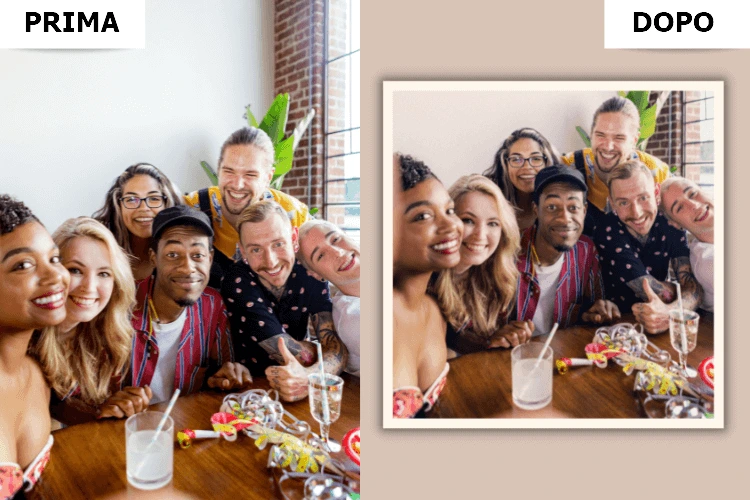
Trasforma una normale foto in un'elegante Polaroid
Trasformare le foto in Polaroid - Tutto quello che devi sapere
Vuoi che la tua foto trasmetta il fascino di una vera Polaroid? Leggi l'elenco di tutte le peculiarità che rendono le foto Polaroid speciali e che attirano gli ammiratori.
- Dimensioni in miniatura. Quando parliamo del formato di una Polaroid, ci riferiamo alle sue proporzioni intrinseche, ovvero alle dimensioni dell'immagine senza il bordo. Le misure interne sono 7,894 x 7,6801 cm, ovvero quasi quadrate.
- Cornice riconoscibile. Puoi riconoscere una foto Polaroid dal suo bordo bianco o bianco sporco. Una cornice di questo tipo dà alla tua immagine le dimensioni di 10,752 x 8,847 cm - la foto completa. Per ottenere un effetto vintage della cornice Polaroid, ti consigliamo di scegliere i colori beige e grigio per il bordo.
- Illuminazione e correzione del colore uniche. Le immagini Polaroid hanno un punto di nero elevato: le parti più scure della foto non sono di un nero puro e hanno un effetto sbiadito. Contemporaneamente, le parti più luminose della foto sono opache. Questo cosiddetto filtro effetto Polaroid crea un'affascinante estetica invecchiata.
- Grana delicata. Un'altra particolarità delle foto Polaroid è la loro elevata esposizione, che dà un effetto di rumore leggero. Anche se non tutte le Polaroid hanno tale grana, questa aggiunge un'atmosfera antica e autentica.
Se ricrei le caratteristiche sopra elencate nella tua foto originale, nessuno potrà dire che la tua foto Polaroid è falsa. Tra poco ti mostreremo esattamente come rendere una foto tipo la Polaroid senza una macchina fotografica Polaroid con un facile editor di foto e alcuni metodi alternativi a cui puoi affidarti. Iniziamo.
Come creare foto come le Polaroid passo dopo passo
Inizieremo mostrandoti il modo più semplice e veloce su come trasformare una foto digitale in formato Polaroid, utilizzando PhotoWorks. Questo programma fa tutto il lavoro pesante al posto dell'utente. Ti sentirai a tuo agio nell'usarlo, indipendentemente dal fatto che tu abbia o meno una formazione fotografica o esperienza nella post-produzione di foto. Segui i passaggi indicati di seguito e otterrai una Polaroid perfetta per il tuo Instagram o per decorare in modo creativo la tua casa.
Passo 1. Scarica PhotoWorks sul tuo PC o Mac
Per prima cosa, premi il pulsante verde qui sotto per installare il programma per creare l’effetto Polaroid in italiano dotato di intelligenza artificiale. Segui le indicazioni della procedura guidata di installazione e inizia a utilizzare il programma subito dopo averlo scaricato. Una volta visualizzata la schermata di avvio, importa la tua foto nell'editor.
Passo 2. Applica la correzione del colore per simulare l’effetto Polaroid
Rimani nella scheda Miglioramento e usa i cursori del Tono sulla barra degli strumenti a destra per ottenere l'effetto vintage Polaroid: trascina il cursore dei Neri a destra per ammorbidire i colori più scuri e tira il cursore dei Bianchi a sinistra per rendere più opachi i colori più chiari. In alternativa, usa le Curve nella scheda Strumenti o passa alla scheda Effetti per applicare dei filtri alle tue foto: Polaroid Slightly Soft, Polaroid 600 - Brown Highlights, ecc. Regola l'intensità del filtro scelto con il cursore.
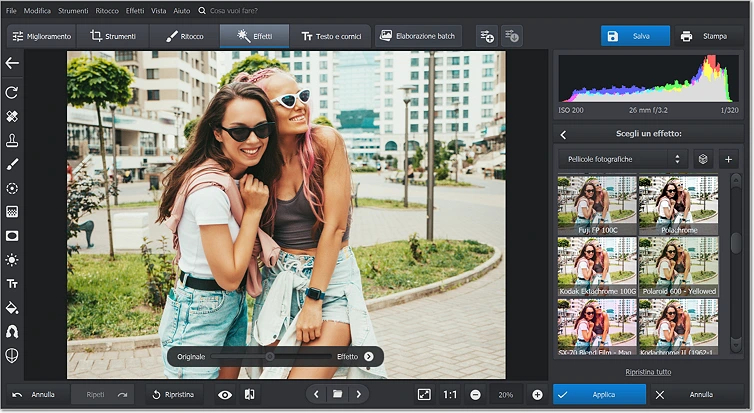
Modifica le foto come le Polaroid con i preset di PhotoWorks con un solo clic
Passo 3. Ricrea la grana della pellicola
Ora aggiungiamo la grana alla tua foto. Scegli lo strumento Grana della pellicola nella scheda Effetti. Trascina il cursore Fattore verso destra. L'editor aggiungerà un effetto di leggero rumore alla tua foto. A questo punto puoi lasciare i restanti cursori sulle loro impostazioni predefinite oppure regolarli in base alle tue preferenze.
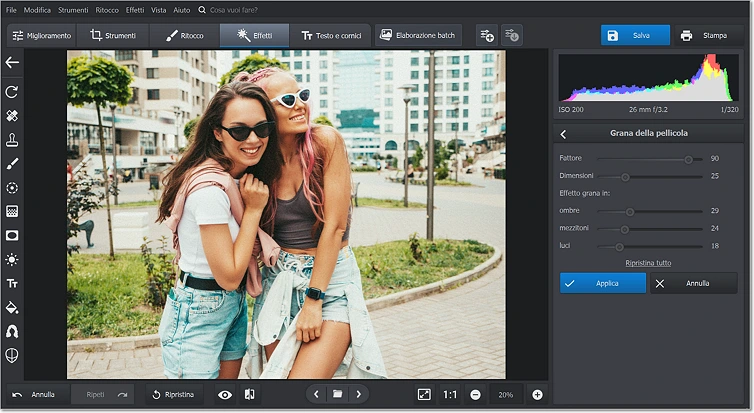
Ricrea la tipica granulosità della Polaroid nella tua foto
Passo 4. Ridimensiona la tua foto originale
Passa alla scheda Strumenti e seleziona lo strumento Ritaglia nella barra degli strumenti di destra. Scorri fino all'opzione Proporzioni personalizzate e digita 78940 x 76801. Ora trascina la griglia nella parte necessaria della foto e premi Applica.
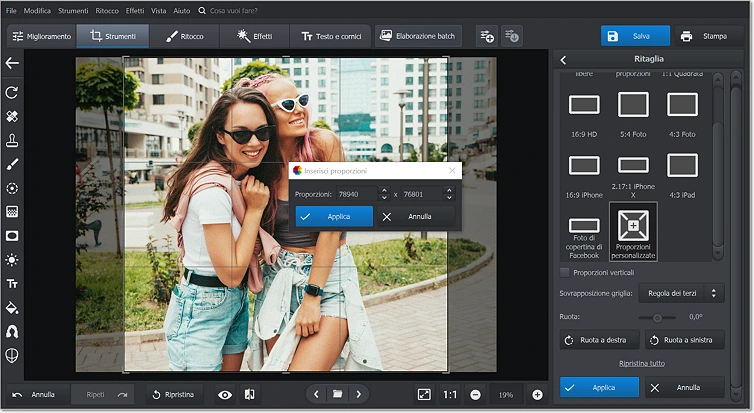
Dai alla tua foto l’aspetto di una Polaroid
Passo 5. Aggiungi la cornice di una foto Polaroid
Ora è il momento di aggiungere la cornice alla tua foto. Vai alla scheda Testo e cornici e scegli lo strumento Cornici. Scegli il bordo quadrato regolare nell'angolo in alto a sinistra. Trascina il cursore Dimensioni per regolare lo spessore della cornice. Ti consigliamo di impostare il bordo a 15 per ottenere un effetto Polaroid realistico.
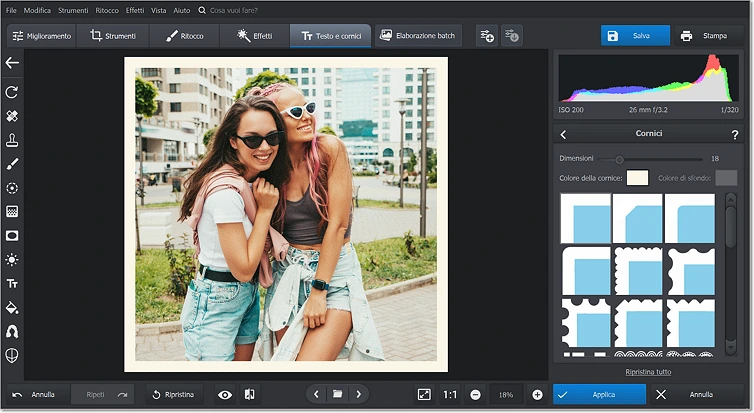
Aggiungi la cornice Polaroid alla tua foto in un istante
Vuoi aggiungere alla tua foto una cornice Polaroid preinstallata di altre proporzioni e con un design diverso? Assicurati che sia un file PNG trasparente e dai un'occhiata alla guida su come sovrapporre le immagini in 6 modi diversi.
Altri 5 modi per trasformare le tue foto in formato Polaroid
Vuoi conoscere le alternative? Dai un'occhiata ai 5 editor che ti aiuteranno a creare foto in stile Polaroid. Il primo è Adobe Photoshop, un editor fotografico professionale molto apprezzato da fotografi e specialisti di altri settori creativi per la sua efficacia e le sue infinite capacità. Con il suo aiuto, potrai rendere le tue foto simili a vere Polaroid sia su Windows che su Mac. Tuttavia, dovrai eseguire tutte le operazioni di editing manualmente e questo richiede la lettura di molti manuali e una certa esperienza con il programma, poiché è piuttosto impegnativo da utilizzare. Inoltre, è troppo costoso per un uso occasionale.
Sei alla ricerca di un'applicazione intuitiva da usare in movimento? Scopri come trasformare foto normali in Polaroid con l'app fotografica YouCam Perfect per Android e iOS. Aiuta a creare spettacolari collage, a ritoccare i ritratti, a scolpire il corpo e il viso del soggetto, ad applicare filtri e abbellimenti, a cancellare oggetti indesiderati, ecc. Tuttavia, gli utenti devono pagare una tariffa per poter accedere a tutte le funzioni dell'app. Gli amanti di Apple apprezzeranno anche l'applicazione gratuita per iPhone app specializzata nella realizzazione di foto Polaroid - singole e collage. Inoltre, questa applicazione ti permette di migliorare le tue immagini: correggere la qualità e l'esposizione, rimuovere il rumore, applicare filtri, ecc. Ma non c'è molto altro che puoi fare con questo editor.
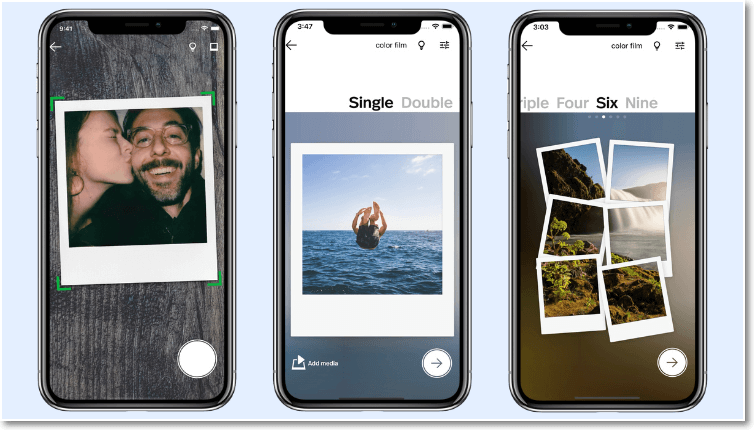
Realizza Polaroid minimaliste con l'app Polaroid per iOS
Non vuoi applicazioni e programmi aggiuntivi? Usa un editor di foto online per creare l’effetto Polaroid per le tue foto. Ad esempio, Kapwing ti aiuterà a creare una Polaroid fantastica in pochi minuti utilizzando un unico modello. Tuttavia, non è completamente gratuito e nella maggior parte dei casi richiede un abbonamento costoso. In alternativa, prova Fotor. Questo editor è molto più economico del precedente, ma offre un'ampia gamma di funzioni ed elementi creativi che puoi applicare. Ha anche uno strumento di personalizzazione delle cornici Polaroid.
Considerazioni finali su come trasformare una foto in una Polaroid
Ora hai 6 modi per modificare le tue prossime Polaroid. Se sei un utente Windows o Mac, ti consigliamo di dare un'occhiata a PhotoWorks. Questo programma completo offre una versione di prova gratuita che ti darà un'ottima idea riguardo le sue capacità. Inoltre, puoi utilizzare la nostra guida su come trasformare una foto in Polaroid per iniziare a lavorare senza problemi con l'editor. In ogni caso, il nostro team ti augura buona fortuna per il tuo lavoro creativo!
Vuoi trasformare una foto in una Polaroid?
Fallo in pochi semplici passi con un editor di foto dotato di AI!


 Scarica
Scarica
 Scarica
Scarica